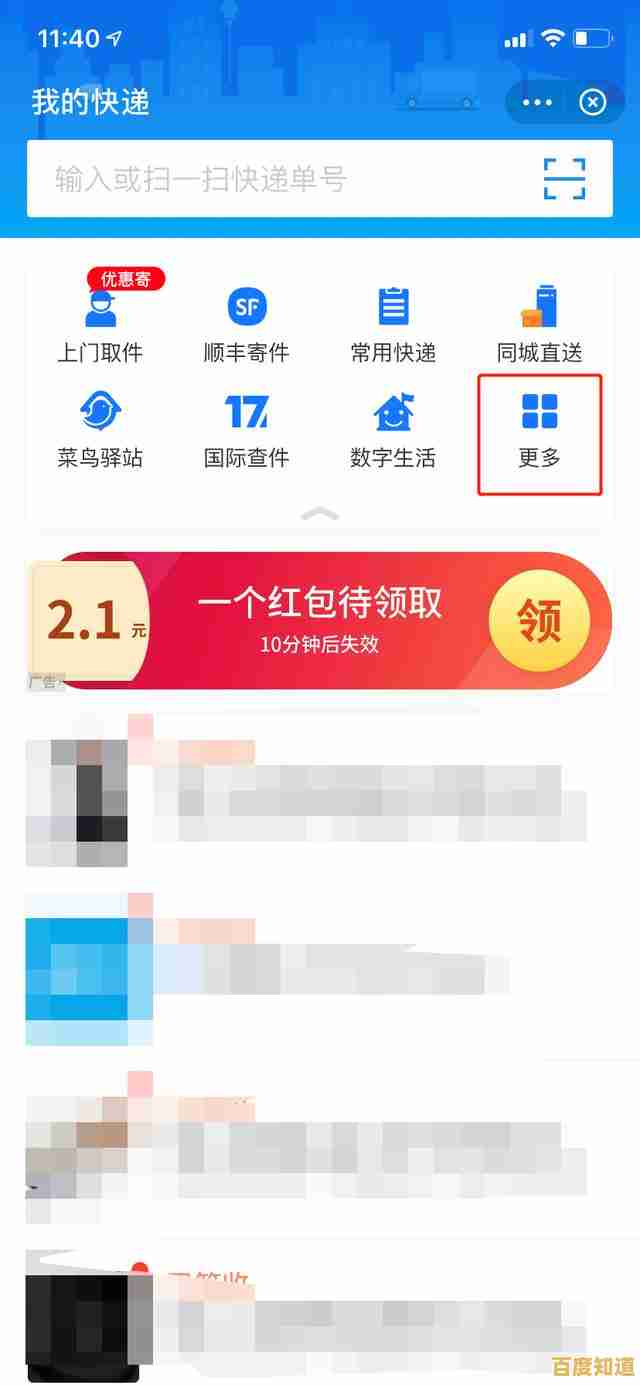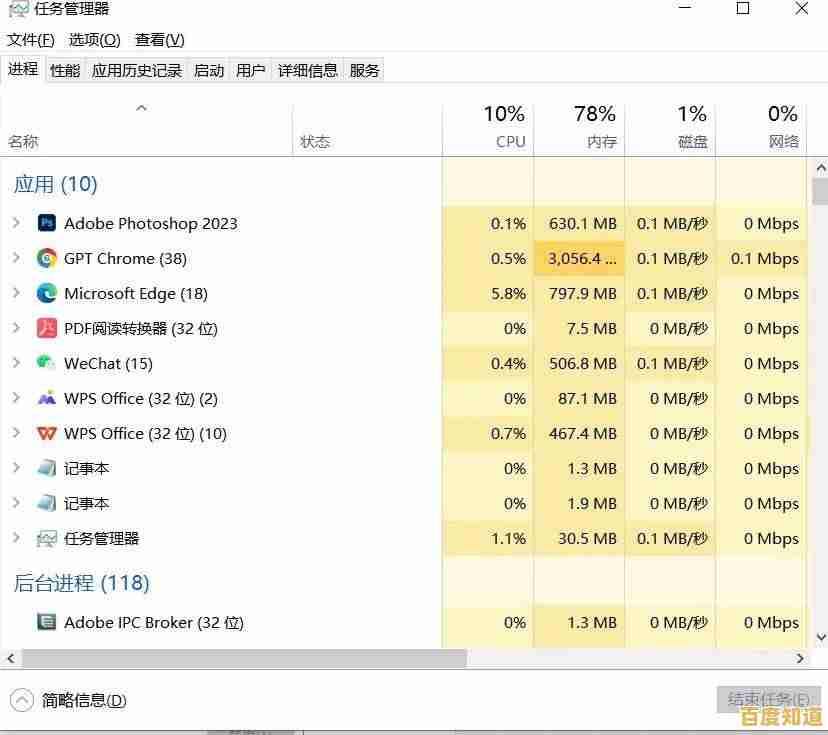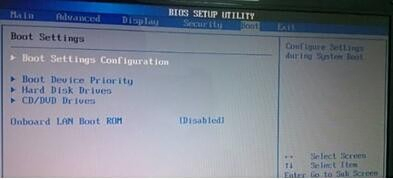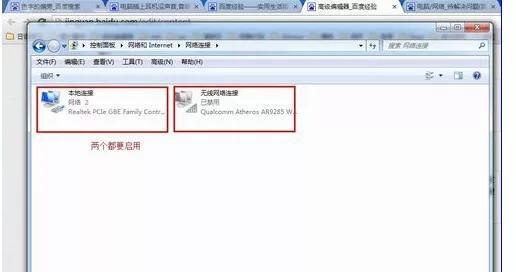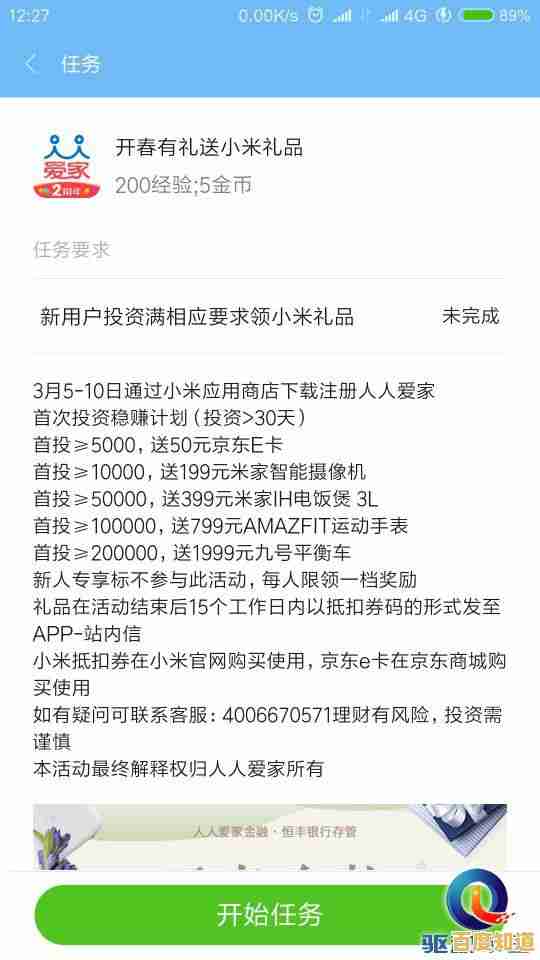高效缩小图片尺寸的步骤指南,确保画质不失真且便于分享
- 问答
- 2025-10-31 01:38:10
- 13
选择正确的工具 使用专业的图像编辑软件,例如电脑上的Photoshop、GIMP(免费),或手机上的Snapseed、手机自带编辑功能,避免使用会过度压缩的社交软件直接发送。(来源:Adobe帮助文档,Snapseed官方指南)
第二步:确定目标尺寸 先明确图片的用途,如果是为了发微信朋友圈,宽度设置在1000-1500像素通常足够;如果是用于网站,查看网站要求的具体尺寸,记住原则:在满足显示需求的前提下,使用最小的尺寸。(来源:常见社交媒体平台图片规格建议)
第三步:使用“图像大小”或“重设尺寸”功能 在软件中找到“图像大小”、“调整大小”或类似命名的功能,关键是要确保约束比例或保持宽高比的选项是开启的(通常是一个锁链图标),这样图片就不会被拉伸变形。
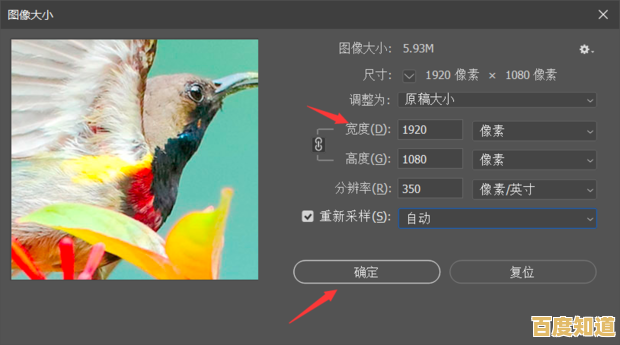
第四步:调整分辨率与重采样算法
- 分辨率: 如果图片用于屏幕显示,将分辨率设置为72 PPI(像素/英寸)即可,设置更高不会提升屏幕显示的清晰度,只会增加文件大小。
- 重采样算法: 这是保证画质的关键,缩小图片时,请选择“两次立方(较锐利)(适用于缩小)”或“Lanczos”等算法,这些算法能更好地保留图片细节,使缩小后的图像依然清晰。(来源:Photoshop官方文档关于重采样的说明)
第五步:适度锐化 缩小图片可能会让画面看起来有点软,在保存之前,可以轻微使用“锐化”滤镜(如“USM锐化”),强度不要过高,这能有效恢复一些丢失的细节感,让图片更精神。
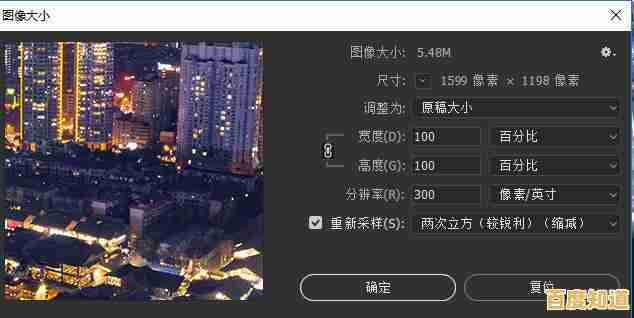
第六步:正确保存(关键步骤)
- 格式选择: 推荐使用JPG格式,在文件大小和画质之间能取得很好的平衡,如果图片有大量纯色、logo或文字,PNG格式能保持更清晰的边缘。
- 质量滑块: 保存为JPG时,会有一个“质量”滑块,不要直接选100%,那样文件会很大,通常设置在80%-90%之间,在预览窗口观察,在画质可接受的范围内选择最低的数值,以实现最佳压缩效果。(来源:摄影师常用工作流程总结)
第七步:检查最终效果 保存后,用看图软件100%放大检查一下细节,确保没有严重的模糊或噪点,同时查看文件大小,确认是否符合分享平台的要求(如微信单图通常建议小于10MB)。
遵循以上步骤,你就能在显著减小图片体积的同时,最大限度地保持其视觉质量。
本文由板洋于2025-10-31发表在笙亿网络策划,如有疑问,请联系我们。
本文链接:http://xian.xlisi.cn/wenda/67575.html